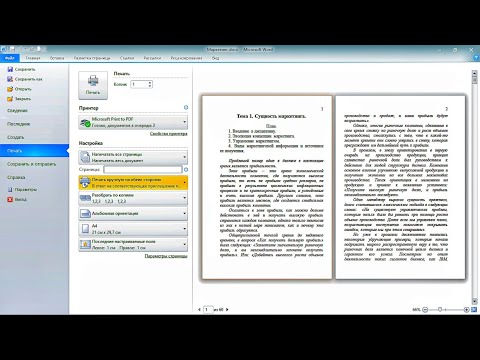Это вторая статья в нашей серии, посвященная Rainmeter for Beginners, поэтому, если вы еще этого не сделали, обязательно прочтите первую часть, в которой рассказывается об основах установки и использования Rainmeter, в том числе о том, как активировать скины и работать с ними.
Сделайте кожу Rainmeter Skin на рабочем столе
Легко заставить шок перестать перемещаться, когда вы случайно нажмете на него - просто щелкните правой кнопкой мыши на скине и выберите «Настройки» -> «Перетащить» из меню, чтобы отключить функцию перетаскивания. Вам нужно будет повторить этот процесс для каждого элемента темы, как только вы разместите его в нужном месте.



Изменение настройки Draggable в глобальном масштабе
Если у вас уже есть множество виджетов на вашем рабочем столе, расположенных так, как вы хотите, вы, вероятно, не захотите внести изменения вручную для каждого виджета, но мы можем изменить настройку Draggable во всем мире с помощью быстрого трюка.
Вы можете открыть RainBrowser и нажать «Изменить настройки» в разделе «Глобальные действия» в нижней части окна, чтобы перейти к файлу настроек.

notepad %appdata%RainmeterRainmeter.ini
Теперь выполните поиск и замену, чтобы изменить каждый экземпляр Draggable = 1 на Draggable = 0 с помощью функции замены Notepad.